如何安装虚拟COM 端口驱动
安装虚拟COM端口驱动程序
l 简介
如需要使你的收发器连接到电脑,而当今电脑上已经没有COM 口配置了,如何才能使你的电脑具备有COM口功能,只要通过USB电缆在PC 上安装虚拟COM端口驱动程序,然后利用厂家或火腿开发者提供提供的遥控程序或存储控制程序来遥控操作你的收发器了!
这里介绍的虚拟COM端口驱动程序是由硅实验室公司提供.
仔细阅读以下说明,然后下载和安装软件。
l 工作环境
1.操作系统(OS);Windows ® XP(Service Pack 3或更高版本);Windows Vista ®(Service Pack 1或更高版本)(32位);Windows ® 7(32位或64位)
2.外围设备USB 2.0接口。
l 安装虚拟COM端口驱动程序
注意:不要将对讲机USB电缆连接到电脑,再安装虚拟COM端口驱动程序前。
1. 首先,双击“CP210x_VCP_Win_XP_S2K3_Vista_7.exe”下载安装程序。如果你正在使用Windows Vista ®或Windows ® 7,会出现下面的窗口。 单击 [ Yes ]。 片刻之后,出现下面的窗口。 单击 [ Next ] 下一步。

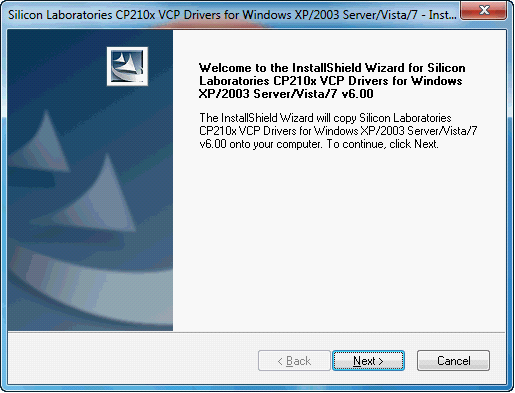
2. 下面是“许可协议”窗口;请同意其内容。 如果您接受,点击“我接受许可协议中的条款”,并单击 [ Next ]。
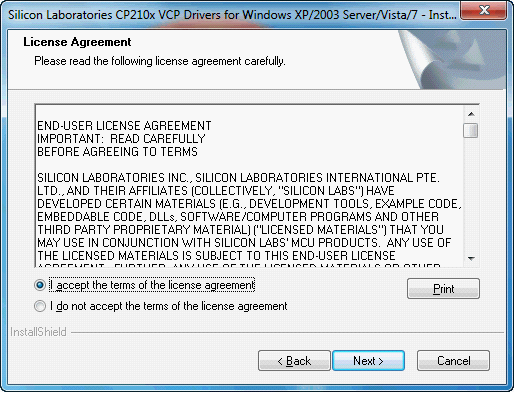
3. 下面是“选择安装目标位置”窗口。 单击 [ Next ]。
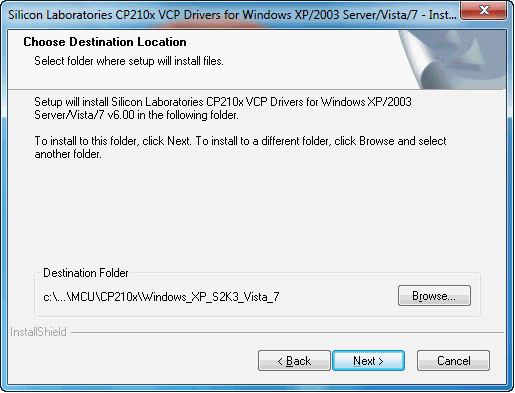
4. 下面的是 “准备安装程序”窗口。 单击 [ Install ] 。等待安装完成。
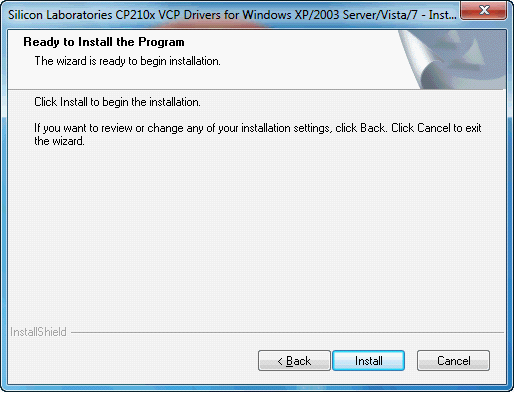
5. 下面显示“安装状态”窗口,并且驱动程序安装已经开始。 等到安装完成。
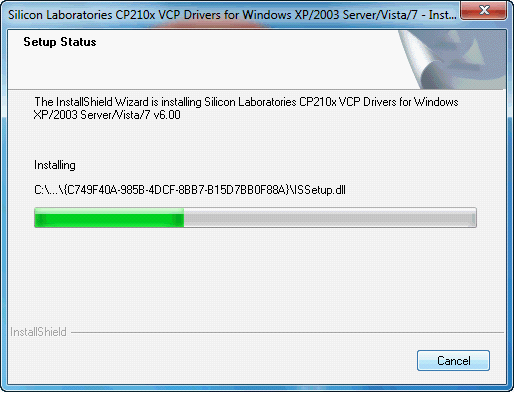
6. 下面的是 “InstallShield向导完成” 窗口。 确认“启动CP210x VCP驱动程序安装程序。” 被选中,然后单击 [ Finish ] 完成。

7. 下面的窗口。单击 [ Inatall ] 安装。

8. 片刻之后,下面的窗口。 单击 [ OK ] 完成。
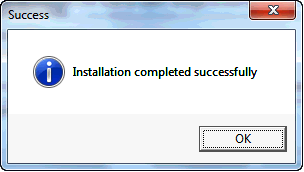
l 连接收发器到PC
关闭对讲机电源,然后将其连接到PC上。PC将检测到新硬件,并显示以下消息(该消息可能因操作系统而异。)
该设备的驱动软件将自动启动安装。 如果出现要求重新启动,请重新启动电脑。
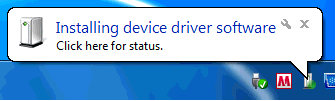
l 确认COM端口号
打开“设备管理器”,来确认哪些COM端口号是与收发器连接分配。 (确认后打开收发器和收发器连接到PC使用USB电缆的COM端口号。)
对于Windows ® XP
1.右击 [ 我的电脑 ],然后按一下 [ 管理 ]
2.按一下 [ 设备管理器 ],在 [ 计算机管理 ]窗口的左侧。
3.[ 设备管理器 ] 会显示在窗口的右侧。
对于Windows Vista ®
1.单击Windows ® [ 开始 ]按钮。
2.点击 [ 控制面板 ]。
3.点击 [ 硬件和声音 ],在 [ 控制面板 ]窗口。
4.按一下[设备管理器 ],在[硬件和声音]窗口。 (在用户帐户控制对话框,将出现安全提示,按 [ 继续 ]。)
5. [ 设备管理器 ] 窗口会出现。
对于Windows ® 7
1.单击Windows ® [ 开始 ]按钮。
2.右击 [ 电脑 ],然后按一下 [ 属性 ]。
3.按一下[设备管理器]中显示的窗口(如果您不是作为“管理员”登录到电脑的,将出现安全消息,按[ 确定 ])
4.[ 设备管理器 ]窗口会出现。 点击“端口(COM和LPT)”,以扩大它,那么你就可以找到“Silicon Labs CP210x USB to UART Bridge(COMxx)” 的 “COMxx”号是不同的,取决于你的电脑。
在上面的例子,“Silicon Labs CP210x USB to UART Bridge(COM3)”列出。这意味着COM3是为收发器连接分配。
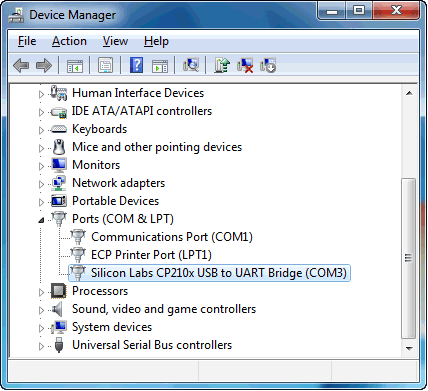
如果同意上面列出的细节,请点击下面的链接下载虚拟COM端口驱动程序的安装程序。
“CP210x_VCP_Win_XP_S2K3_Vista_7.exe”(V6.1)6.56MB下载
您还可以从Silicon Laboratories网站。下载虚拟COM端口驱动程序的安装程序(该网址链接如未更改)。
l
Windows ® XP,Windows Vista ®,Windows ® 7和Windows商标是其在美国和/或其他国家的注册商标。
2011.6